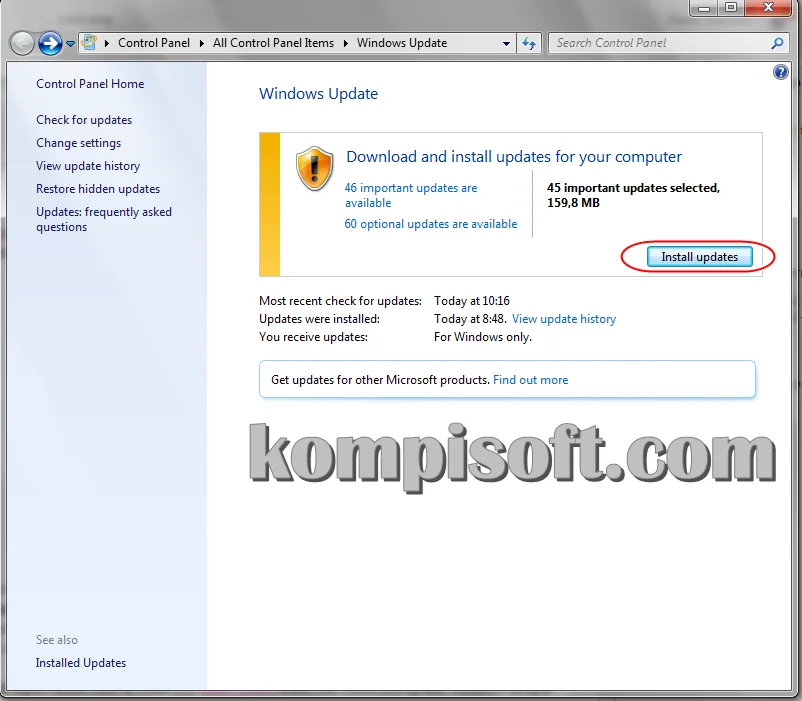Salam pembaca! Jika Anda sedang menggunakan Windows 8, tetapi belum tahu bagaimana cara melakukan update sistem operasi tersebut, artikel ini adalah untuk Anda. Dalam artikel ini, kami akan memberikan panduan langkah demi langkah tentang cara update Windows 8 secara lengkap dan terperinci. Mari kita mulai!
1. Memahami Pentingnya Update Sistem Operasi
Sebelum kita membahas cara update Windows 8, penting untuk memahami mengapa update sistem operasi ini sangat penting. Update sistem operasi dapat meningkatkan keamanan, stabilitas, dan kinerja perangkat Anda. Selain itu, update juga memperkenalkan fitur-fitur baru yang dapat meningkatkan produktivitas dan pengalaman pengguna. Oleh karena itu, selalu disarankan untuk menjaga sistem operasi Anda tetap terbaru dengan melakukan update secara berkala.
2. Memeriksa Versi Windows 8 Anda
Langkah pertama sebelum melakukan update adalah memeriksa versi Windows 8 Anda. Untuk melakukannya, ikuti langkah-langkah berikut:
- Buka menu Start dan klik kanan pada ikon “Komputer”.
- Pilih “Properties” dari menu yang muncul.
- Pada jendela “System”, cari informasi tentang “Windows edition” dan “System type”.
Melakukan langkah ini akan memberikan Anda informasi tentang versi Windows 8 yang Anda gunakan, apakah itu Windows 8, Windows 8 Pro, atau Windows 8 Enterprise.
3. Memeriksa Ketersediaan Update
Setelah mengetahui versi Windows 8 Anda, langkah berikutnya adalah memeriksa ketersediaan update terbaru untuk sistem operasi Anda. Untuk melakukan ini, ikuti langkah-langkah berikut:
- Buka menu Start dan cari “Windows Update”.
- Klik pada “Windows Update” dari hasil pencarian yang muncul.
- Pada jendela “Windows Update”, klik “Check for updates”.
Sistem operasi akan memeriksa koneksi internet Anda dan mencari update terbaru yang tersedia. Jika ada update yang tersedia, Anda akan melihat daftar update yang dapat diinstal.
4. Menginstal Update Windows 8
Setelah menemukan update yang tersedia, langkah berikutnya adalah menginstalnya. Untuk menginstal update Windows 8, ikuti langkah-langkah berikut:
- Centang kotak di sebelah update yang ingin Anda instal.
- Klik “Install” atau “Install updates” untuk memulai proses instalasi.
- Tunggu hingga proses instalasi selesai. Jangan matikan atau restart komputer Anda selama proses ini berlangsung.
Saat proses instalasi selesai, komputer Anda akan diminta untuk restart. Pastikan untuk menyimpan pekerjaan Anda sebelum memulai restart.
5. Kelebihan dan Kekurangan Update Windows 8
Setelah melakukan update Windows 8, Anda akan menemukan beberapa kelebihan dan kekurangan dari versi baru ini. Berikut adalah beberapa di antaranya:
| Kelebihan | Kekurangan |
|---|---|
| Penambahan fitur keamanan baru yang dapat melindungi Anda dari ancaman online | Antarmuka yang berbeda dibandingkan dengan versi sebelumnya dapat membingungkan pengguna awal |
| Peningkatan kinerja dan stabilitas sistem operasi | Kompatibilitas dengan beberapa program atau perangkat keras mungkin terbatas |
| Penambahan fitur-fitur baru yang dapat meningkatkan produktivitas dan pengalaman pengguna | Membutuhkan waktu dan koneksi internet yang stabil untuk mengunduh dan menginstal update |
Alternatif Lain untuk Update Windows 8
Jika Anda mengalami kesulitan dalam melakukan update Windows 8 melalui Windows Update, ada beberapa alternatif lain yang dapat Anda coba:
- Mengunduh dan menginstal update secara manual melalui situs resmi Microsoft.
- Menggunakan fitur “Windows Update Assistant” yang dapat diunduh dari situs resmi Microsoft.
- Menggunakan “Media Creation Tool” untuk membuat media instalasi baru dengan update terbaru.
Dengan menggunakan salah satu alternatif ini, Anda dapat memperbarui Windows 8 Anda tanpa harus melalui Windows Update.
FAQ tentang Update Windows 8
Berikut adalah beberapa pertanyaan yang sering diajukan tentang update Windows 8:
1. Apakah saya harus membayar untuk update Windows 8?
Tidak, update Windows 8 tersedia secara gratis untuk pengguna yang memiliki lisensi Windows 8 yang sah.
2. Berapa lama waktu yang dibutuhkan untuk mengunduh dan menginstal update Windows 8?
Waktu yang dibutuhkan untuk mengunduh dan menginstal update Windows 8 dapat bervariasi tergantung pada kecepatan koneksi internet Anda dan ukuran update yang akan diunduh.
3. Apakah saya perlu mencadangkan data saya sebelum melakukan update Windows 8?
Iya, selalu disarankan untuk mencadangkan data Anda sebelum melakukan update sistem operasi. Hal ini dapat melindungi data Anda jika terjadi masalah selama proses update.
Kesimpulan
Dalam artikel ini, kami telah menjelaskan cara update Windows 8 secara lengkap dan terperinci. Kami juga telah membahas kelebihan dan kekurangan dari update ini serta memberikan alternatif lain yang dapat Anda coba. Jangan lupa untuk selalu menjaga sistem operasi Anda tetap terbaru dengan melakukan update secara berkala untuk mendapatkan fitur-fitur terbaru dan meningkatkan keamanan dan kinerja perangkat Anda. Semoga artikel ini bermanfaat dan sukses dalam melakukan update Windows 8!